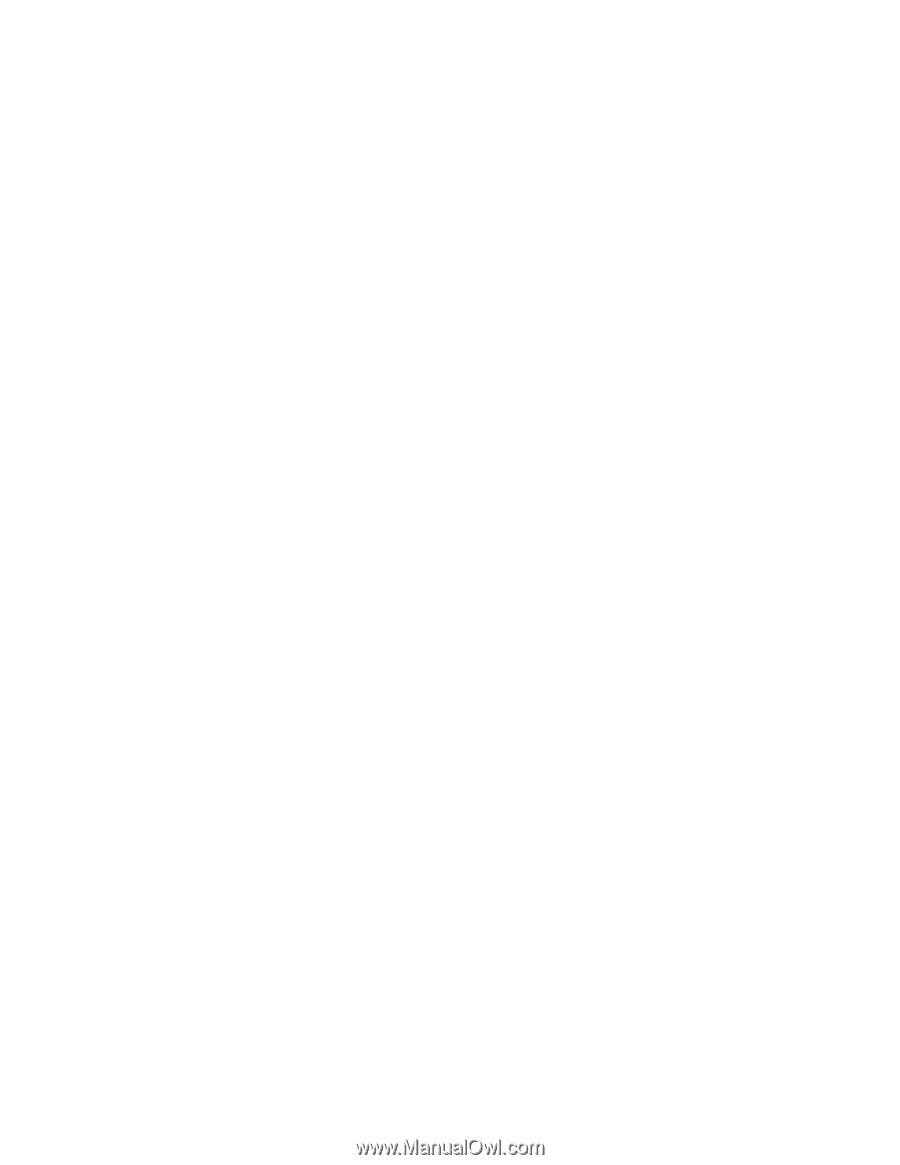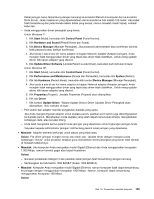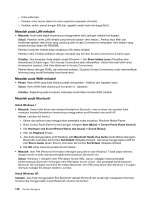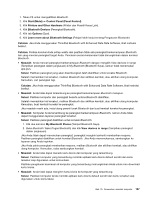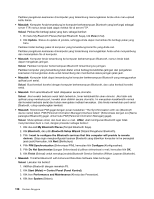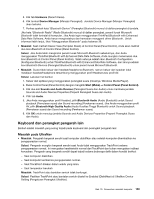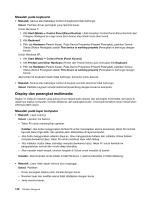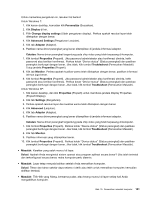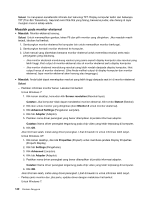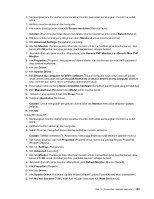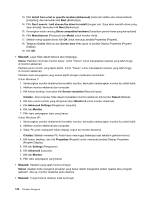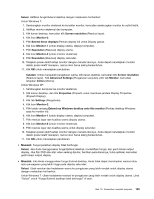Lenovo ThinkPad Edge E120 (Bahasa Indonesia) User Guide - Page 158
Display dan perangkat multimedia, Masalah pada keyboard, Masalah pada layar komputer
 |
View all Lenovo ThinkPad Edge E120 manuals
Add to My Manuals
Save this manual to your list of manuals |
Page 158 highlights
Masalah pada keyboard • Masalah: Semua atau beberapa tombol di keyboard tidak berfungsi. Solusi: Pastikan driver perangkat yang terinstal benar. Untuk Windows 7: 1. Klik Start (Mulai) ➙ Control Panel (Panel Kontrol). Ubah tampilan Control Panel (Panel Kontrol) dari Category (Kategori) ke Large icons (Ikon besar) atau Small icons (Ikon kecil). 2. Klik Keyboard. 3. Pilih tab Hardware (Peranti Keras). Pada Device Properties (Properti Perangkat), pastikan Device Status (Status Perangkat) adalah This device is working properly (Perangkat ini berfungsi dengan benar). Untuk Windows XP: 1. Klik Start (Mulai) ➙ Control Panel (Panel Kontrol). 2. Klik Printers and Other Hardware (Printer dan Peranti Keras Lain), kemudian klik Keyboard. 3. Pilih tab Hardware (Peranti Keras). Pada Device Properties (Properti Perangkat), pastikan Device Status (Status Perangkat) adalah This device is working properly (Perangkat ini berfungsi dengan benar). Jika tombol di keyboard masih tidak berfungsi, komputer perlu diservis. • Masalah: Semua atau beberapa tombol di keypad numerik eksternal tidak berfungsi. Solusi: Pastikan keypad numerik eksternal tersambung dengan benar ke komputer. Display dan perangkat multimedia Bagian ini meliputi masalah yang paling umum terjadi pada display dan perangkat multimedia, termasuk di dalamnya display komputer, monitor eksternal, dan perangkat audio. Lihat topik tersebut untuk menemukan informasi lebih lanjut. Masalah pada layar komputer • Masalah: Layar kosong. Solusi: Lakukan hal berikut: - Tekan F6 untuk menampilkan gambar. Catatan: Jika Anda menggunakan tombol F6 untuk menerapkan skema presentasi, tekan F6 minimal tiga kali dalam tiga detik, dan gambar akan ditampilkan di layar komputer. - Jika Anda menggunakan adaptor daya ac, atau menggunakan baterai dan indikator status baterai menyala (berwarna hijau), tekan F8 untuk membuat layar lebih terang. - Jika indikator status sleep (standby) menyala (berwarna hijau), tekan Fn untuk kembali ke pengoperasian normal dari mode sleep (standby). - Jika masalah masih terjadi, lakukan langkah di Solusi untuk masalah di bawah. Catatan: Jika komputer Anda adalah model Windows 7, skema presentasi ini tidak didukung. • Masalah: Layar tidak dapat terbaca atau terganggu. Solusi: Pastikan: - Driver perangkat display telah diinstal dengan benar. - Resolusi layar dan kualitas warna telah ditetapkan dengan benar. - Jenis monitor benar. 140 Panduan Pengguna